Reklama
 Uskutočnili sme 8 krokov na opätovné získanie kontroly nad ochranou osobných údajov na Facebooku v službe Časť 1 8 krokov na opätovné získanie kontroly nad ochranou osobných údajov na Facebooku Čítaj viac . Ak ste to ešte neurobili, prečítajte si ho, pretože sme sa zaoberali základmi ochrany osobných údajov pri viditeľnosti vyhľadávania, fotografiách a videách, vzťahoch a kontaktných informáciách.
Uskutočnili sme 8 krokov na opätovné získanie kontroly nad ochranou osobných údajov na Facebooku v službe Časť 1 8 krokov na opätovné získanie kontroly nad ochranou osobných údajov na Facebooku Čítaj viac . Ak ste to ešte neurobili, prečítajte si ho, pretože sme sa zaoberali základmi ochrany osobných údajov pri viditeľnosti vyhľadávania, fotografiách a videách, vzťahoch a kontaktných informáciách.
Pokračujme teraz ďalšími krokmi týkajúcimi sa kontroly súkromia Facebooku v kontexte aplikácií, priateľov, noviniek, nástenných príspevkov, skupín, reklám a ukončenia služby Facebook.
# 9: Ovládajte, čo o vás môžu vaši priatelia zdieľať
Ako bolo vysvetlené skôr 10 solídnych tipov na ochranu vášho súkromia na Facebooku Čítaj viac , vaši priatelia z Facebooku môžu odhaliť informácie o vás aplikáciám podľa vlastného výberu aj keď sami tieto aplikácie nepoužívate. Typickým príkladom je, keď vaši priatelia používajú aplikáciu pre narodeniny, ktorá im pripomína vaše narodeniny, aby vám mohli poslať kartu alebo darček.
Bohužiaľ to tiež znamená, že odhaľujú vaše náboženské, sexuálne a politické preferencie, ako aj ďalšie osobné informácie o vás. Informácie o narodeninách zneužívajú aj finanční podvodníci. To všetko je možné zdieľať prostredníctvom viac ako 500 000 aplikácií s viac ako 1 miliónom vývojárov z viac ako 180 krajín.

Ak to nechcete robiť, choďte na Nastavenia ochrany osobných údajov > Aplikácie a webové stránky str. cvaknutie Upravte nastavenia pre Čo o vás môžu zdieľať vaši priatelia. Vyberte, čo chcete zdieľať, alebo zrušte začiarknutie všetkých políčok kvôli maximálnemu súkromiu.
# 10: Znížte viditeľnosť svojich priateľstiev na Facebooku
Váš zoznam priateľov je v predvolenom nastavení viditeľný pre všetkých na Facebooku. Niektorí ľudia prehliadajú priateľov druhých kvôli voyeuristickým alebo marketingovým účelom. Facebook, žiaľ, teraz považuje váš zoznam priateľov za „verejne dostupné informácie“, takže neexistuje spôsob, ako ho úplne skryť. Pre cudzincov môže byť pre vás zoznam vašich priateľov trochu ťažší. Prejdite na stránku svojho profilu, kliknite na ikonu ceruzky vedľa poľa Priatelia a zrušte začiarknutie políčka Zobraziť zoznam priateľov všetkým box.

Upozorňujeme, že váš zoznam priateľov je stále viditeľný pre všetky aplikácie (a ich vývojárov), ako aj pre kohokoľvek, kto pozná vaše používateľské meno alebo ID na Facebooku.
# 11: Odstránenie nepoužitých aplikácií
Ako je vysvetlené v „9. Ochrana osobných údajov z vašich aplikácií "v pôvodný sprievodca 10 solídnych tipov na ochranu vášho súkromia na Facebooku Čítaj viac , mali by ste si prečítať zoznam aplikácií, ktoré ste autorizovali na Facebooku, a odstrániť nepoužívané aplikácie.
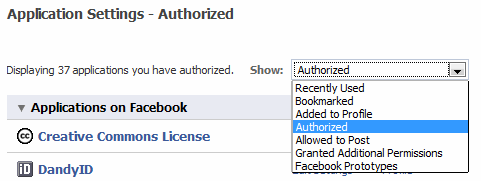
Ísť do nastavenie > Nastavenia aplikácie v hornom menu a výberom položky skontrolujte všetky aplikácie uvedené v zozname oprávnený, Povolený príspevoka Udelené ďalšie povolenia z rozbaľovacej ponuky.
# 12: Minimalizácia publikovania nedávnej aktivity do spravodajstva
Schopnosť ovládať internet Posledná aktivita informačný kanál na vašej stene, ako je popísané v časti „5. Ovládajte automatické nástenné príspevky a aktualizácie informačných kanálov "v pôvodný sprievodca 10 solídnych tipov na ochranu vášho súkromia na Facebooku Čítaj viac bol odstránený z Facebooku. Preto existuje v žiadnom prípade na zastavenie upozornení, ktoré sa objavia na vašej stene, keď pridáte nového priateľa, komentujete jeho stav, poznámku, fotografiu, video alebo odkaz.
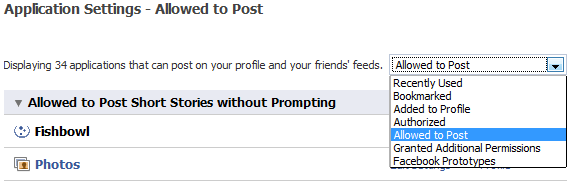
Stále však môžete zastaviť zobrazovanie určitých upozornení ako Posledná aktivita vo vašom nástennom informačnom kanáli. Patria sem upozornenia, keď sa stanete fanúšikom stránky, dostanete sa na udalosť RSVPed, dostanete darček, pripojíte sa ku skupine alebo ste označený na fotografii alebo videu. Ak to chcete urobiť, choďte na nastavenie > Nastavenia aplikácie z horného menu a zmeňte rozbaľovaciu ponuku na Povolený príspevok. Pre každú z aplikácií uvedených nižšie kliknite na ikonu Upravte nastavenia, Dodatočné povolenia a zrušte začiarknutie políčka Publikovať do streamov box.
- Reklamy a stránky
- vývojka
- Diania
- darčeky
- skupiny
- odkazy
- Fotografie a videá
Je potrebné poznamenať dva ďalšie body:
- Príspevky na stene s priateľom sú viditeľné iba pre priateľov oboch.
- Stále môžete ručne Remove všetky príspevky informačného kanála s najnovšou aktivitou z vašej steny.
# 13: Kontrola súkromia príspevkov na stene
Vaše správy o stave na Facebooku môžu byť teraz verejné a je možné ich vyhľadávať prostredníctvom externých vyhľadávacích nástrojov, ako je Google. Môžete tiež nastaviť ovládacie prvky ochrany osobných údajov na Facebooku pre jednotlivé príspevky, ale pre vaše nástenné príspevky je lepšie nastaviť predvolené nastavenie ochrany osobných údajov. Ísť do Nastavenia ochrany osobných údajov > Profilové informácie, a vyberte Iba priatelia pre Príspevky od mňa.

Ďalej, ak chcete ovládať súkromie na stene, prejdite na stránku Profile a kliknite na ikonu možnosti odkaz pod tlačidlom Zdieľať. Potom kliknite na tlačidlo OK nastavenie. Tu môžete určiť, či vaši priatelia môžu písať na vašu stenu a komu sa môžu zobrazovať príspevky od vašich priateľov na stene.

Je lepšie obmedziť, kto uvidí príspevky na stene od vašich priateľov. Napríklad, vysokoškolskí kamaráti môžu na vašu stenu písať veci, ktoré nemusia byť vhodné pre profesionálne publikum.
# 14: Skryť členstvo v skupine vo vašich profilových informáciách
Skupiny, ktorých ste členom, sú uvedené vo vašom profile. Ak ich chcete zo svojho profilu odstrániť, prejdite na nastavenie > Nastavenia aplikácie v hornom menu a kliknite na Upravte nastavenia pre skupiny aplikácie.
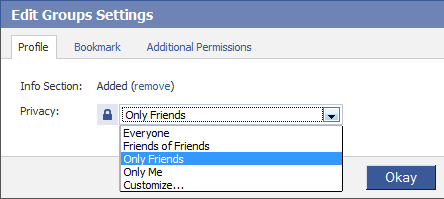
cvaknutie (Odstrániť) na odstránenie členstva v skupine z časti Informácie vo vašom profile. Nastavte úroveň ochrany súkromia pre členstvo v skupine na Iba ja.
Upozorňujeme, že keď uverejníte správu na nástenke skupiny, na vašom profile bude stále uverejnené upozornenie. Tento krok jednoducho urobí zoznam skupín neviditeľným Profile strana Info tab.
# 15: Vyhnite sa zobrazovaniu reklám
Existujú bez zmien na súkromie Facebooku týkajúce sa reklám, ale miesto prístupu k týmto nastaveniam sa zmenilo. Teraz choďte na nastavenie > Nastavenia účtua kliknite na ikonu Reklamy Facebook tab.
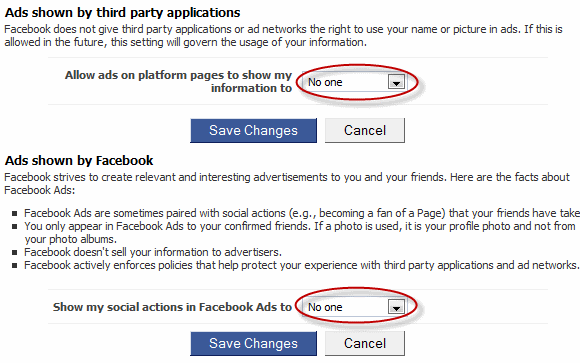
Nastavte obe možnosti pod Reklamy zobrazené aplikáciami tretích strán a Reklamy zobrazené na Facebooku na Nikto aby sa zabránilo zobrazovaniu v akejkoľvek reklame na Facebooku.
# 16: Pochopenie rozdielu medzi deaktiváciou a odstránením účtu
Tieto zmeny v ochrane osobných údajov na Facebooku vyzvali niektorých používateľov, aby úplne opustili Facebook. Ak sa rozhodnete, že Facebook nie je váš čaj, musíte pochopiť rozdiel medzi deaktiváciou a odstránením účtu Facebook.

z nastavenie > Nastavenia účtu, uvidíte možnosť Deaktivujte účet. Deaktivácia jednoducho uvedie váš účet Facebook do pozastaveného stavu. Všetky vaše profilové informácie, obrázky, priatelia a príspevky na stene zostávajú na serveroch Facebook nedotknuté, ale nie sú prístupné iným používateľom Facebooku vrátane vašich priateľov. Môžete pokračovať v používaní Facebooku ako predtým jednoduchým prihlásením na Facebook.
Ak si želáte natrvalo odstrániť svoj účet, musíte odoslať svoju žiadosť dňa táto strana. Týmto sa odstránia všetky vaše informácie zo serverov Facebooku a nebude existovať žiadny spôsob, ako získať prístup alebo obnoviť informácie o vašom účte a profile.
Týmto sa dokončuje náš sprievodca, ako môžete v maximálnej možnej miere obnoviť svoje súkromie na Facebooku a zároveň vysvetliť, ktoré ovládacie prvky ochrany osobných údajov na Facebooku už nie sú k dispozícii. Ako tieto zmeny ovplyvňujú vaše skúsenosti s Facebookom? Máte nejaké ďalšie tipy na zdieľanie? Vykričte v komentároch!
V oblasti IT (softvér) pracujem viac ako 17 rokov, v outsourcingovom priemysle, výrobkových spoločnostiach a internetových startupoch. Som čoskoro osvojiteľ, tech trendspotter a otec. Trávim čas písaním pre MakeUseOf, ako editor na polovičný úväzok v Techmeme, a blogovaním v Skeptic Geek.


